桌面壁纸自动换软件:轻松换壁纸,多种系统操作技巧
想让桌面壁纸天天焕新吗?桌面壁纸自动换软件能按指定时间间隔自动换壁纸。无需指定图片,选好类别它就从网上下载精美壁纸。还有软件使用、Win10和Win7下设置自动换壁纸的操作技巧,快来了解。
电脑桌面壁纸自动换软件如何使用
1、 打开桌面壁纸自动换软件进入主界面。
2、 第二步进入电脑桌面壁纸自动换软件主界面后,在界面有自然风景、卡通动漫、汽车壁纸等等很多类型的壁纸,可以选择喜欢的壁纸类型,选择完成后再界面下方可以设置壁纸更换的时间间隔,设置完成后就可以点击确定。
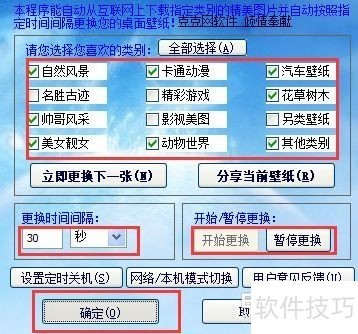
怎么设置Win10桌面壁纸自动换
1、 在电脑桌面上,点击打开“Windows设置”窗口。
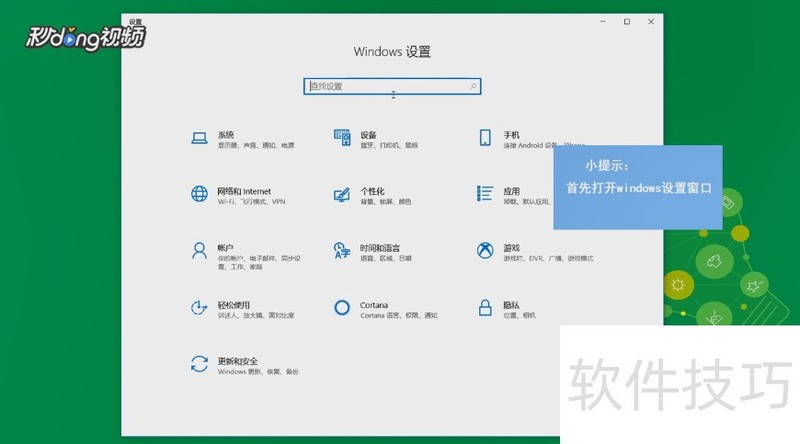
2、 在出现的界面中,找到并点击“个性化”选项。
3、 在出现的页面中,点击“锁屏界面”的选项。
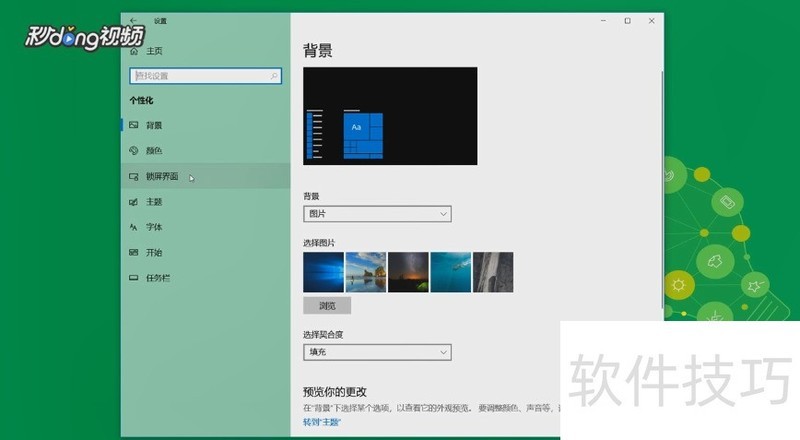
4、 在“背景”项目栏中,选择“幻灯片放映”。
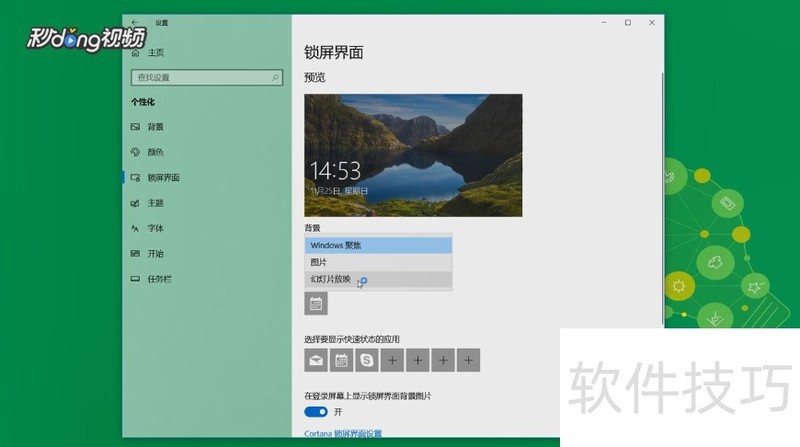
win7如何桌面壁纸自动换
1、 在电脑桌面,鼠标点击右键下拉菜单,点击个性化,如图。
2、 在个性化页面,点击桌面背景,如图。
3、 在桌面背景页面,点击浏览,选择你准备好的要自动变换的图加进来,如图。
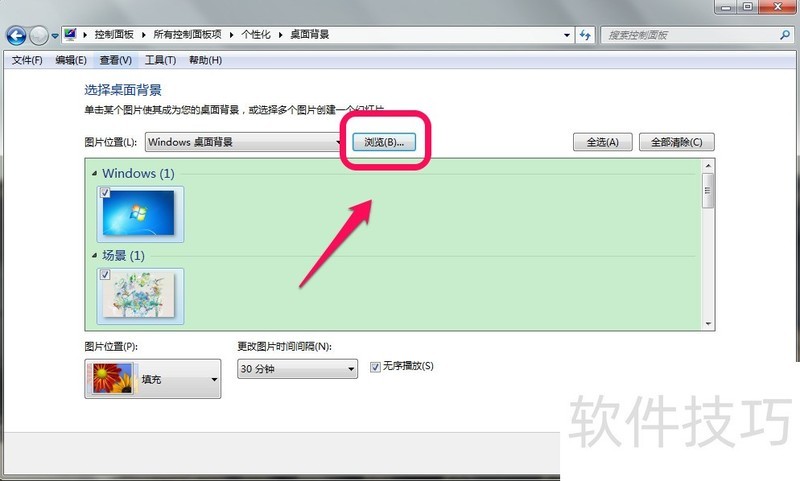
4、 找到你的图片文件夹,确定。如图。
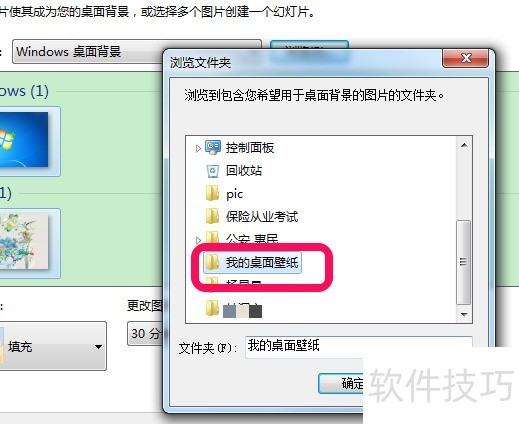
桌面壁纸自动换软件操作便捷,不同系统有相应操作技巧。只需指定图片类别,它就能按时自动换壁纸,为桌面增添新气息,是提升桌面美观度的实用工具。
文章标题:桌面壁纸自动换软件:轻松换壁纸,多种系统操作技巧
文章链接://www.hpwebtech.com/jiqiao/312427.html
为给用户提供更多有价值信息,ZOL下载站整理发布,如果有侵权请联系删除,转载请保留出处。
相关软件推荐
其他类似技巧
- 2025-01-07 11:01:01桌面壁纸自动换软件:轻松换壁纸,多种系统操作技巧
- 2024-10-15 18:17:03应用软件软件选择哪些 十款常用应用软件软件精选
- 2024-09-11 08:08:02应用软件软件推荐哪个 最新应用软件软件精选
桌面壁纸自动换软件简介
桌面壁纸自动换可以在您指定的时间间隔内自动更换您的桌面壁纸,您无需指定图片,本软件自动从互联网上下载精美壁纸。您只需要指定您喜欢的图片类别,本软件就可以自动从互联网上下载图片,并且在指定的时间间隔自动更换您的壁纸!让您的桌面背景天天都有新的气息
...
详细介绍»









